如何使用PPT中的取色器复制颜色?
Hello!大家好,我是阿广,在制作PPT过程中,经常会用到一些特殊颜色,当我们想在同一张PPT多次使用同一颜色时候,直接寻找的方法太费时间,所以Powe Point提供了取色器,方便我们对颜色进行复制。(⊃‿⊂)
原料/工具
电脑
Power Point
方法/步骤
第1步
第一步,打开Power Point ,新建一个演示文稿。
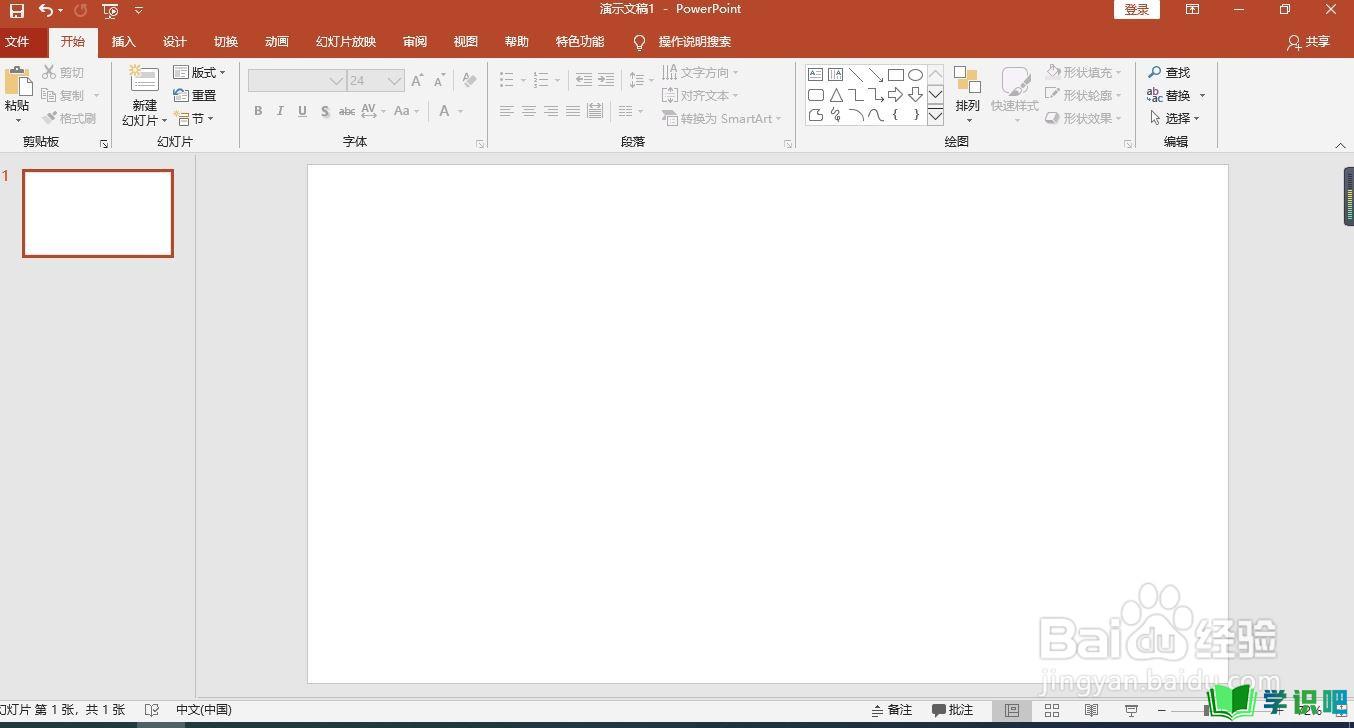
第2步
第二步,添加一个文本框输入文字(也可以是形状等),并设置颜色。
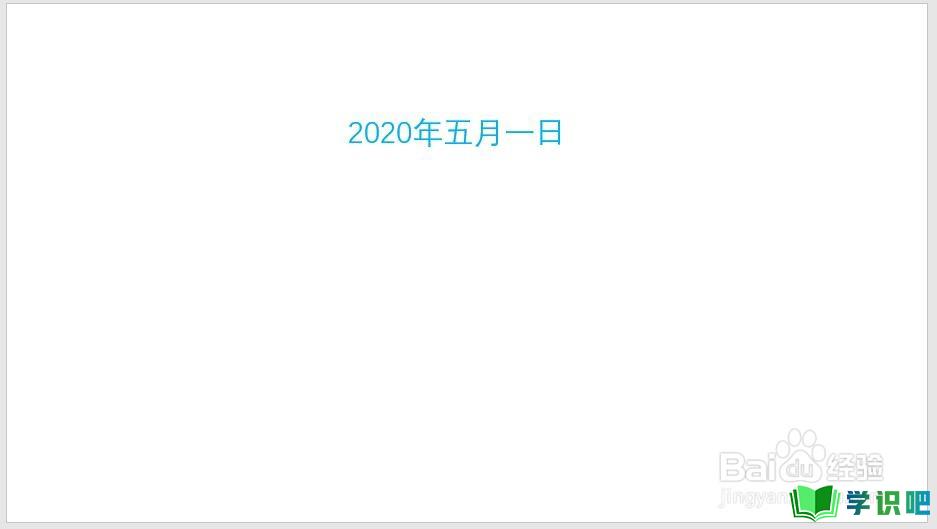
第3步
第三步,添加一个文本框,输入文字。
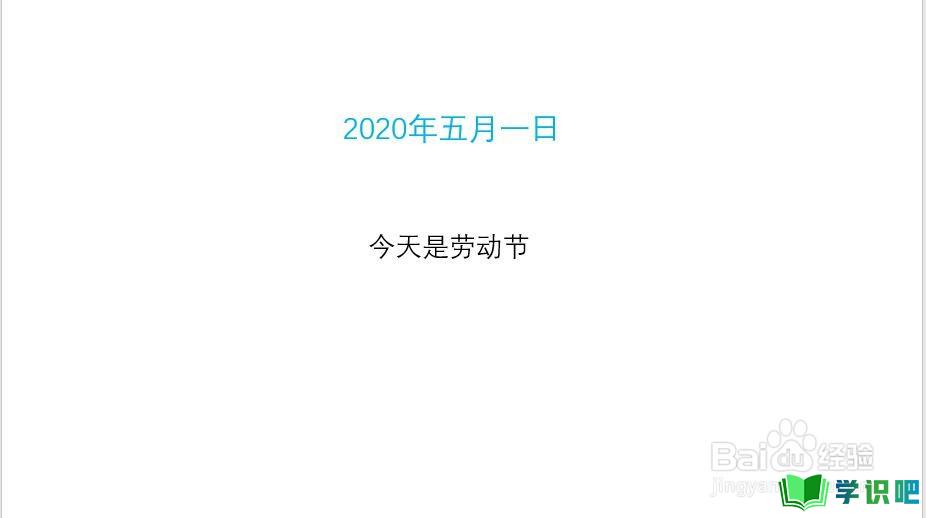
第4步
第四步,选中目标文字。
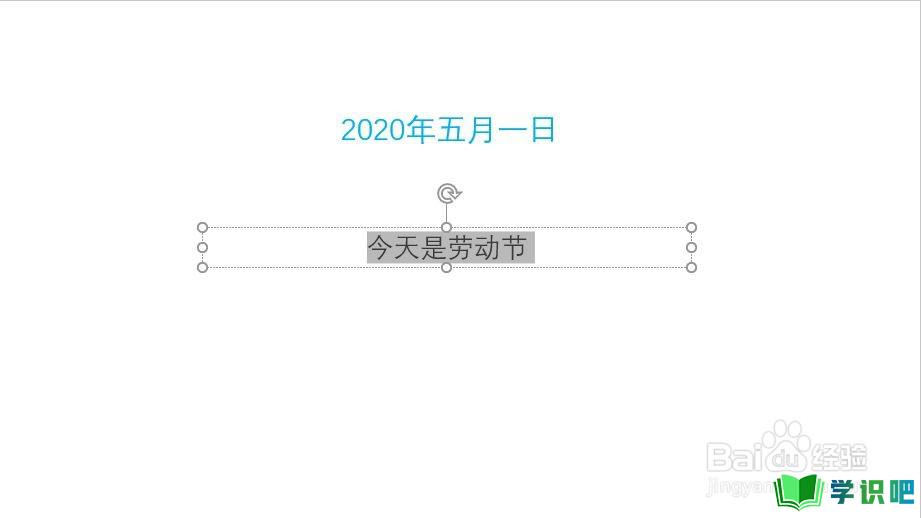
第5步
第五步,单击“字体颜色”的三角形。
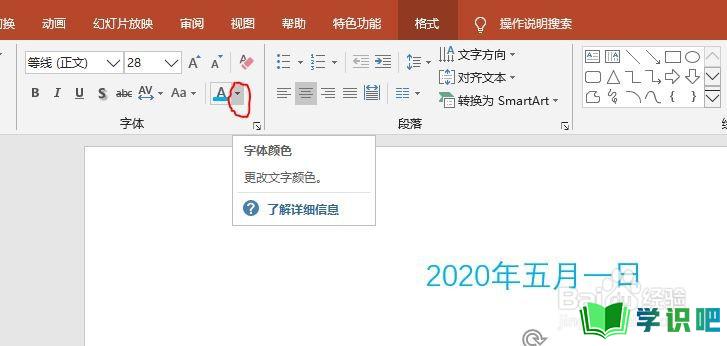
第6步
第六步,选择取色器。
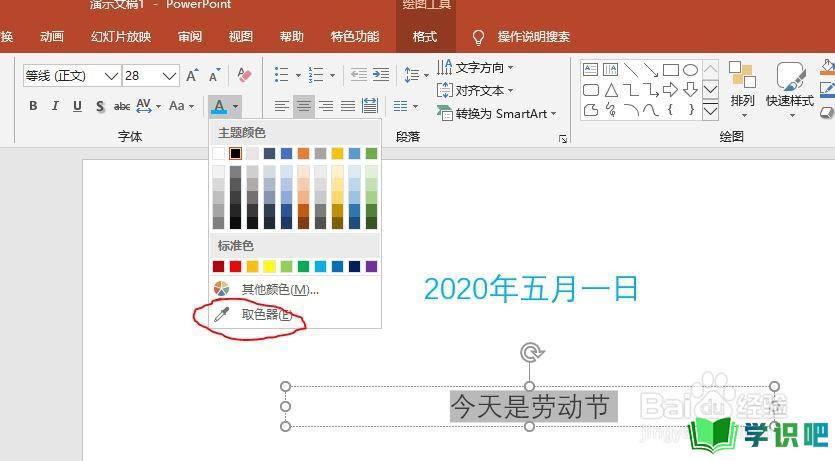
第7步
第七步,在想要的颜色上单击。

第8步
第八步,查看结果。

温馨提示
以上就是“如何使用PPT中的取色器复制颜色?”的全部内容了,小编已经全部分享给大家了,希望大家能学到新的知识!最后,小编希望以上分享的内容对大家有所帮助,如果觉得还不错就给小编点个赞吧!(⊃‿⊂)
